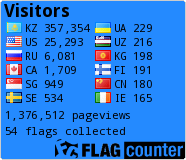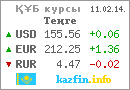Avto CAD -тағы массивтер, элементтерді бұру.
Жанадилова А.Т. Маңғыстау облысы Қарақия ауданы Жетібай кенті, МКҚК «Жетібай кәсіптік колледжі», «Электронды есептеу техникасы және бағдарламалық қамтамасыздандыру» мамандығының арнайы пән мұғалімі.
Сабақтың мақсаты: Студенттерге бағдарлама туралы түсініктерін жалғастыра отыра, оларды сызбалардағы объектілерді редакторлауға үйрету, Оларға сызбалар жасақтау барысында ой-өрісін, шығармашылығын дамытып, ұқыптылыққа, әсемдікке тәрбиелеу.
Сабақ түрі: аралас сабақ
Сабақ көрнекілігі: Avto CAD бағдарламасы, слайдтар, карточкалық тапсырмалар, интерактивті тақта. Сабақтың презентациясын көшіріп алыңыз.
Сабақ барысы:
1. Ұйымдастыру (кабинетті сабаққа даярлау, студенттерді түгендеу)
2. Сындарлы ойлау
Үй тапсырмасы тексеріледі. Бұл кезде балардан үйге берілген тапсырма сұралады. Жеке студенттерге карточкамен практикалық тапсырмалар беріледі.
3. Биоинформациялық кешен
Бүгінгні жаңа сабағымыздың тақырыбы: « Avto CAD –тағы сызба объектілерді бұру, массивтер»
Avto CAD бағдарламасын жасап шығарған Американдық Avtodesk компаниясы. Avto CAD сөзінің шығу тарихына келсек ағылшын тілінің Automated Compiuter Aided Drafting and Design, мұның қазақша баламасы «ЭЕМ көмегімен сызбалар мен жобаларды автоматтандыру».
Объектілерді бұру командасы арқылы объектіні немесе объектілер тобын белгілі бір бұрышқа негізгі нүктесі арқылы бұруға болады. Бұру командасын шақыру тәсілдері Редакторлау –Бұру командасы немесе бұру командасының пиктограммасы белгіленген батырмасын басу. Команда жолына Повернуть сөзін жазу. Объектіні таңдап алынғаннан кейін Базовая точка деген сұрату пайда болады. Жауап ретінде базалық нүктені тағайындаймыз. Мұнда базалық нүкте сағат циферблатының дәл ортасы секілді қызмет атқарады, яғни соған қарай «стрелка» айналады. Соңында объектісі бар Базалық нұктені тағайындағаннан кейін тышқан көмегі арқылы объектіні қозғалтсақ , объектінің базалық нүкте қасына апарып, тышқанды жылжытсақ, белгіленген объект айналып тұрғанын көреміз. Бұл кезде команда жолында Угол поворота или Копия опорный Угол (0) деген сөз шығады. Бұрылу бұрышын тышқан көмегі арқылы немесе пернетақта көмегімен команда жолына енгізу арқылы жазамыз. Жұмыс жасау барысында сызба практикасында бірдей объектілерді белгілі бір тәртіппен орналастыру қажеттігі туады. Әрине бір объектіні сызып болғаннан кейін қалғанын көшіріп көшірмелерін қоюға болады, бірақ сызбадағы объектілерді бір қалыпты тәртіппен орналастыру қажеттігі туындайды. Мысалы, бірдей объектілер тобын дөңгелек бойымен бірқатар орналасу қажеттігі туындаса, мұны дәлдікпен орындау қиындығы туындайды Редапкторлау командасындағы Копировать – Перенести командаларының көмегімен орындау қиын. Ол үшін Avto CAD-та массив командасы қарастырылған. Массив құрудың екі түрі бар Массив командасын шақыру үшін Редактировать- Массив немесе терезедегі тік батырмасын басамыз. Болмаса команда жолында МАССИВ сөзін жазу. Массив құрудың екі түрі бар: Тікбұрышты және дөңгелек Тікбұрышты массив құру үшін Прямоугольный массив командасын таңдаймыз. Массив терезесінде Выбор объектов батырмасы бар. Ал, дәл соның астында сол уақытта таңдалынған объектілер тізімі көрсетіледі. Ол батырманы таңдау арқылы қажет объектіні қайта таңдауға болады. Строка өрісіне жол санын, Столбцы өрісінде баған санын жазып, ок батырмасын басамыз. Оң жағында оның қалай орналасатын үлгісі болады. Сонымен қатар баған мен жол арасындағы ара қашықтық ты көрсетуге болады. Архитиктура өте дәлдікті қажет ететін сала, сондықтан жол арасы баған арасы ара қашықтығын дәлдеп көрсетіңіз. Массивтің бұрылу бұрышын да көрсетуге болады. Үнсіздік бойынша ол 0-ге тең. Жол мен баған екеуінің арасындағы бірдей ара қашықтықті тышқан көмегімен қоюға да болады. Ол үшін арнайы батырмасын басамыз панельдегі, екі нүкте тағайындаймыз. Просмотр батырмасын боламыз. Енген өзгеіспен келісіп тышқанның оң жақ батырмасын басуға немесе Массив терезесіне қайта оралуға да болады. Ол үшін «Esc» батырмасын басамыз. Дөңгелек массив құру үшін , Массив функциясынан Круговой массив деген түоін таңдай қажет. Дөңгелек массивте объекті көшірмелері ортасынан шетіне қарай орналасады. Бұл дәл ортасы Центр өрісінде беріледі. Дәл ортаңғы нүктесін көрсете отыра дөңгелек массивтің толтырылу тәсілін таңдаймыз. Ол үшін параметр бойынша орындалады. Элементтер саны, басқы объектілерді қоса санағанда есептеледі. Толытру бұрышы –дөңгелек сектор өлшемі. Мұнда дәл ортасынан бастап, сектор бұрышы есептелінеді, ол үнсіздік бойынша 360 градусқа тең. Біз оны қажет болса жарты дөңгелек бойына орналастырғымыз келсе, онда -180 градус деп белгілейміз.
4. Логика картасы
1-деңгей «Бір объектімен тіктөртбұрышты және дөңгелек массивтер салу»
2-деңгей «Бірнеше объектіні пайдалана отырып тіктөртбұрышты және дөңгелек массивтер салу»
3-деңгей «Берілген сызбаны салу»
5. Бейнелі сұрақ
Экранда берілген суреттің 3/1 бөлігі ашылады. Осы бөлікке қарай отырып, қойылған сұрақтың жауабын табу.
1. Суретте бейнеленген қай бағдарлама? (MS Access)
2. Қай графикалық редактордың жүктелуі? (Photoshop)
3. Баспа құрылғысының қай түріне жатады? (Көпфункциялы баспа құрылғысы)
4. Avto CAD бағдарламасының қай менюі? (Редакторлау)
5. Avto CAD бағдарламасындағы Басты менюдегі сурет салу тақтасындағы қай құрал белгіленген? (Облака)
6. Жинақ бөлімі
Қорытындылау. (өтілген тақырыпты студенттер практика жүзінде көрсетіп қортындылайды)
Бағалау.
Үй тапсырмасын беру ( әр студентке өз үйінің сызбасын сызып әкелу)
Компьютерді қолдану журналын толтыру.
Сабақтың презентациясын көшіріп алыңыз.
Ұқсас тақырыптар:
- АШЫҚ САБАҚ Тақырыбы: «Есеп берумен жұмыс жасау және оны құру»
- Microsoft Access бағдарламасымен танысу
- MS Access деректер базасы. Деректер базаның құрылымы.
- BDE- дегі мәліметтер қоры қосымшасын құру компоненттері
- Adobe Photoshop бағдарламасының интерфейсі. 6-сынып.
- VISUAL BASIC ОРТАСЫНДА МӘЛІМЕТТЕР ҚОРЫН ЖОБАЛАУ ПРИНЦИПТЕРІ
- И-11. MS Access программасында мәліметтер қорын құру.
- Microsoft Word-та құжаттарды құру және форматтау (колледж).
- Word Pad мәтіндік редакторы, іске қосу, редактор терезесі және мәтінді енгізу және пішімдеу.
- И-11. Microsoft Access редакторында дайындалған кестелерге байланыстар мен сұратулар енгізу.


 Мұғаліммін мазасыз білім десе,
Мұғаліммін мазасыз білім десе,